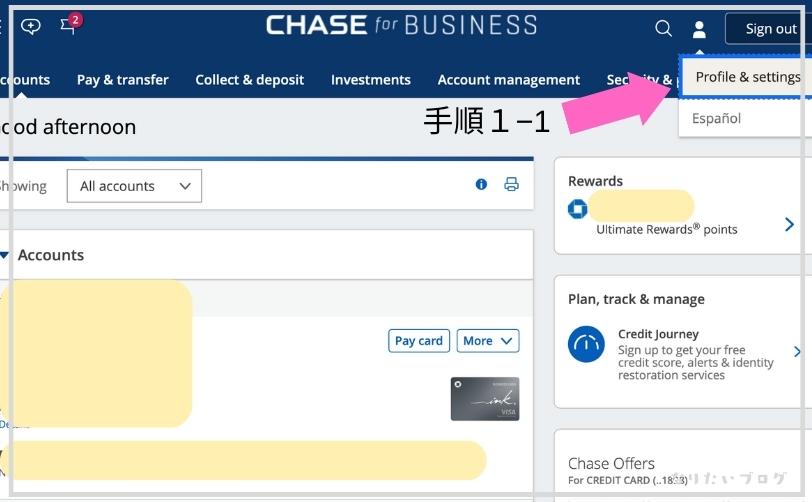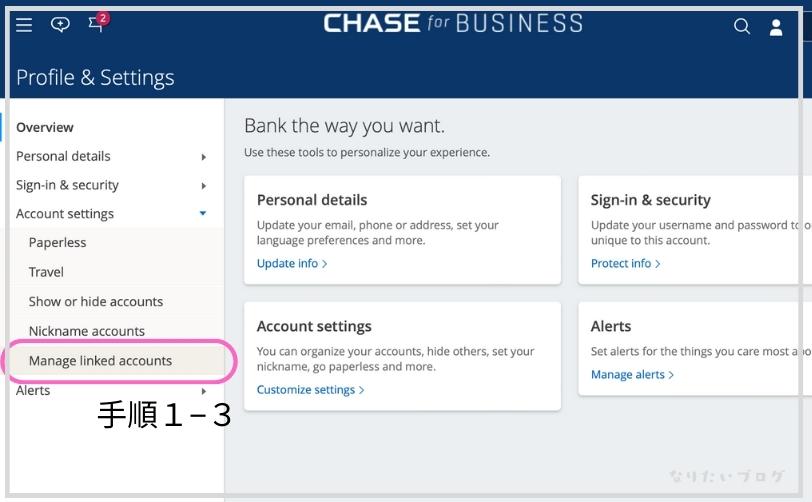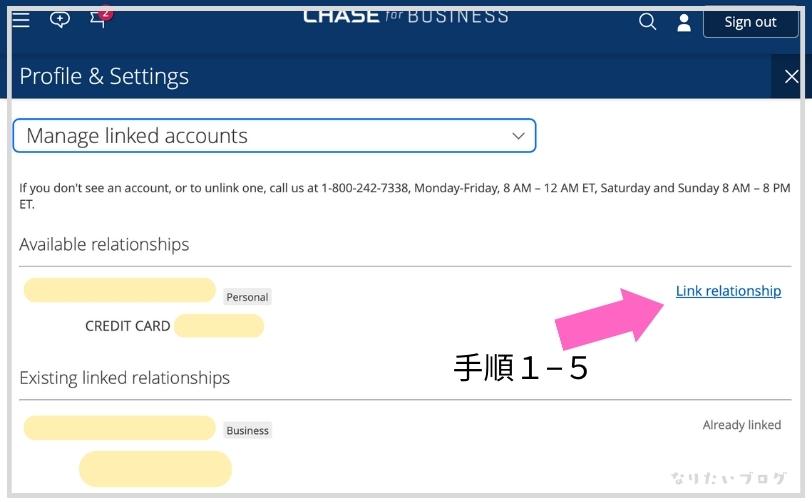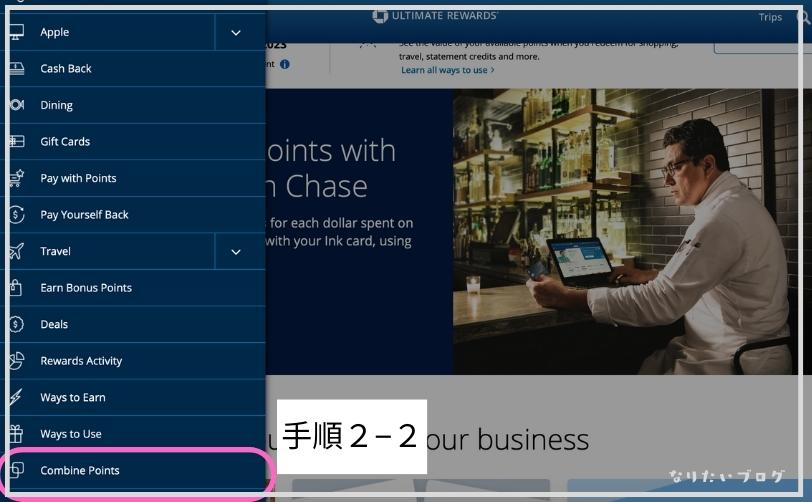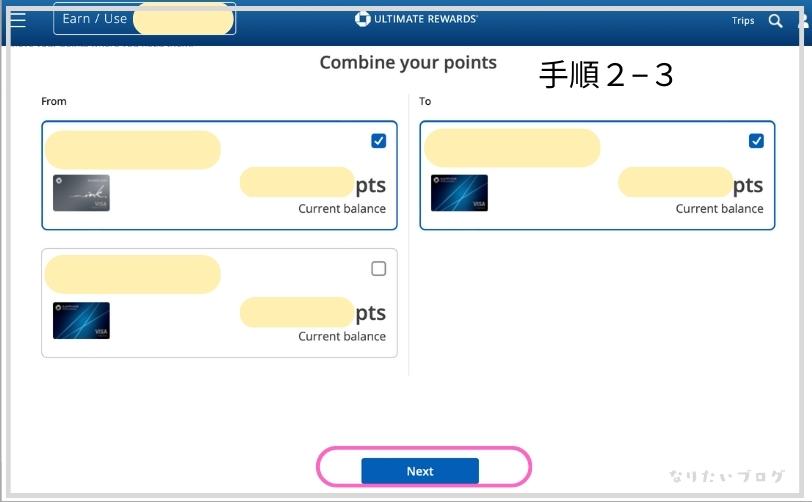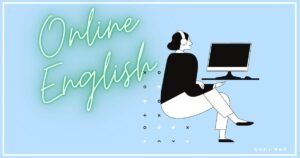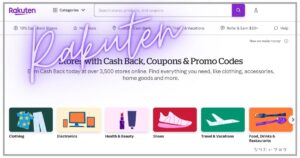今回はChaseカードのポイントを同一人物アカウントに移行する方法についての記事です。
我が家ではパパ名義で、CHASE SAPPHIRE PREFERRED® (年会費95ドル)と、CHASE INK BUSINESS CASH® (年会費無料)の2枚のChaseカードを持っています。2つのカードは申込時にアカウントがそれぞれに作られるため、貯まったビジネスカードのポイントを個人のカードに移行して合算させる方法をご紹介します。
我が家のようにChase2枚持ちの方、Chaseの2枚目のカードを検討している方などの参考になれればと思います。
もし、Chaseカードを検討中の方は、ぜひこちらのリファーページからどうぞ!!
目次
なぜポイントを移行させるのか?
合算の方法の前に、そもそもなぜポイントを移行するのかその必要性について大きな理由を2つ記載します。
その1:ポイントのトランスファーが可能になる
Chaseカードの主なメリットとしては、エアラインやホテルなどの提携パートナーへポイント移行ができる というものがあります。
Chaseカードには、年会費のかかる親カードと年会費無料の子カードがあり、ポイントの移行は年会費ありの親カードしか利用できません。
Chaseは、アメリカのカードで唯一ハイアットポイントへの移行ができるという大きなメリットがあるので、これを利用しない手はありません。
年会費無料カード→年会費有料カードへトランスファー→その後提携パートナーにトランスファーという手順で利用することになります。
その2:ポイントの価値を高める
Chaseトラベルポータル利用時にポイントを利用することができますが、年会費無料のカードは1ポイント1セントで利用できますが、年会費有料カードの場合には、1ポイントが1.25セントまたは1.5セントなので、ポイントを親カードに移行することでポイントの価値を上げることができます。
親カードにポイントを移行して使った方が絶対にお得ですね!
ポイント移行の手順
ビジネスカードと個人アカウントは、申し込みの際に別アカウントとして作るため、最初に紐付け(リンクさせる)作業が必要です。紐付けが済めば、ポイントの移行は簡単です!
手順1:ビジネスアカウントと個人のアカウントをリンクさせる
- サインイン後、右上のメニュー(人マーク)をクリック
![]()
- 「Profile & Settings(プロフィールと設定 )」をクリック
- 「Account settings(アカウント設定)」の下層にある、「Manage linked accounts(リンクされたアカウントを管理 )を選択
![]()
- 「Show my accounts(自分のアカウントを表示する) 」をクリック
- 対象となるアカウントが表示されます。「Link relationship(関係をリンクする) 」を選択
![]()
- 確認画面が出るので、再度「Link relationship(関係をリンクする)」をクリックで完了です
この作業をすることで、今までマイページにそれぞれログインしなければならなかったのが、ビジネスのアカウントにログインするだけで、個人アカウントも同時に見ることができるようになり、かなり利便性が上がります!
手順2:ビジネスアカウントから個人アカウントへポイントを移行する
- トップページからポイントページ「Ultimate Rewards」をクリック
- 左上の3本線のメニューをクリックし、「Combine Points(ポイントの合算)」をクリック
![]()
- どのカードからどのカードへ移行するかを選択し「Next(次へ)」をクリック
![]()
- 確認画面で「 Submit(登録)」をクリックで完了です
まとめ
ビジネスカードから個人カードへのポイントの移行は、アカウントのリンクさえしてしまえば難しいことはありません。ポイントを有効に利用するためにもぜひ、上記手順でまとめてみてください。
もしまだChaseカードを持っていない、または2枚目を検討している方は、ぜひこちらからお申し込みください!